векторна карта
Хоч OsmAnd і вміє працювати з онлайн-картами, повністю його можливості розкриваються тільки на векторній карті.
Установки → Управління файлами карт → вкладка Завантаження → відзначте потрібну карту і натисніть внизу "Завантажити".
Якщо картка не відобразилася, на головному екрані зліва-зверху натисніть кнопку «Шари» (далі в тексті - просто кнопка «Шари») → пункт «Джерело карти» → виберіть «Локальні векторні карти».
Стиль відображення карти
Натисніть кнопку «Шари» (вона ж «настройка карти») → виберіть режим, для якого вносите настройки: авто, вело або пішохід → перейдіть до розділу «Відображення карти».
Для режиму «велосипед» у мене налаштування стоять наступні:
Стиль карти → Touring view
Денний / нічний режим → денний
Транспорт → нічого
Подробиці → відзначені «більш детально», «відображати тип покриття», «відображати якість доріг», «відображати обмеження доступу»
Маршрути → відзначені «відображати веломаршрути», «піший гірський туризм за шкалою SAC».
У стилі «Touring view» довжина штриха показує якість дороги або стежки. Довгий штрих - дорога хороша, короткий - погана (параметр tracktype: grade1..grade5 в OSM)
Галочка «відображати тип покриття» малює під дорогами товстий пунктир певного кольору, колір позначає тип покриття. Сірий - асфальт, фіолетовий - гравій, світло-синій - бетон, жовтий - пісок, зелений - трава і т.д.
Галочка «піший гірський туризм за шкалою SAC» розфарбовує дороги і стежки в певні кольори, якщо для них задана складність подолання. У горах ця інформація мегаактуальна. Кольорове маркування відповідає офіційній таблиці SAC OSM.
T1 → спеціальним кольором не виділяється
T2 → червоний суцільний
T3 → червоний пунктирний
T4 → синій суцільний
T5 → синій пунктирний
З досвіду, рівень складності T1 на велосипеді проїжджаємо. T2 - непростий, але зазвичай проїжджаємо. T3 - зі значними складнощами і тільки вниз, T4 і вище - шансів проїхати на велосипеді практично немає.
Природно, крім позначення рівня складності потрібно дивитися на ухил. Там, де стежка перетинає горизонталі занадто часто, на велосипеді робити нічого.
Горизонталі і підкреслення рельєфу
Установки → Управління файлами карт → вкладка Завантаження → нагорі натисніть там де «повні карти», виберіть «Карти із затемненим рельєфом» і «Карти SRTM», виберіть потрібні райони і натисніть внизу "Завантажити".
Натисніть кнопку «Шари» і відзначте пункт «Шар рельєфу місцевості».
Карта придбала гідний вигляд, по ній нарешті можна прочитати гірський рельєф.
Ось як виглядає карта гірській місцевості з вищепереліченими настройками:
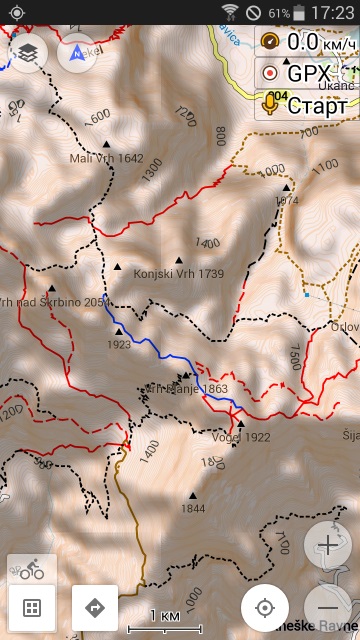
Відображення SAC scale
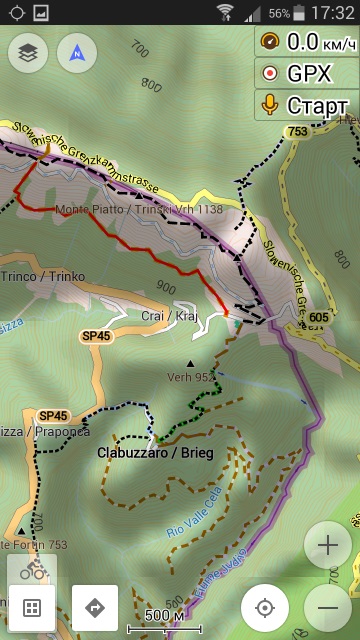
Розфарбування типів доріг
Зверніть увагу на стежки, промальовані синім і червоним на скріншоті зліва (SAC scale) і на відображення покриття доріг на скріншоті справа. Довжина штриха показує прохідність дороги / стежки.
Теплові карти треків
У стравити є дуже крута штука під назвою теплова карта треків. За нею відразу все наочно видно, де люди ходять і їздять на велосипедах.
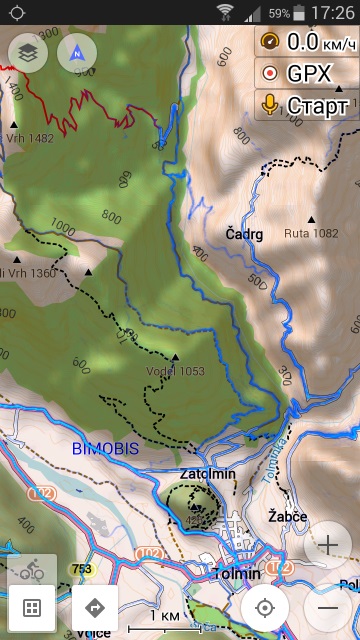
Накладення шару треків з стравити
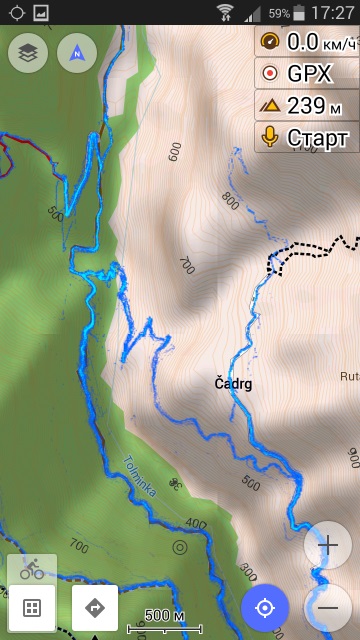
Наприклад, на скріншоті справа виразно видно популярна у велосипедистом стежка, відсутня на мапі OpenStreetMap.
Щоб підключити в OsmAnd шар теплової карти, скористаємося функцією «Карта покриття». Для його роботи буде вимагатися мобільний інтернет, але в наші дні це не проблема.
Спершу потрібно зареєструвати теплову карту як джерело карт в OsmAnd.
Переведіть «Джерело карти» назад на векторну карту.
Натисніть кнопку «Шари» → «Карта покриття» → виберіть «Strava».
Своя растрова карта
OsmAnd прекрасно розуміє карти в форматі sqlite. Найпростіший спосіб створити таку карту - сформувати її в програмі SAS.Планета з будь-якого online-джерела. Для цього треба виділити цікавить регіон (меню Операції → Операції з виділеною областю), у вікні, вибрати вкладку Експорт, вибрати формат RMaps (Sqlite) і відзначити потрібні масштаби. Одержаний файл покласти в папку OsmAnd / tiles.
Ось приклад підключення сучасної карти ГосГісЦентра з накладеним поверх (засобами OsmAnd) шаром оттенения рельєфу:
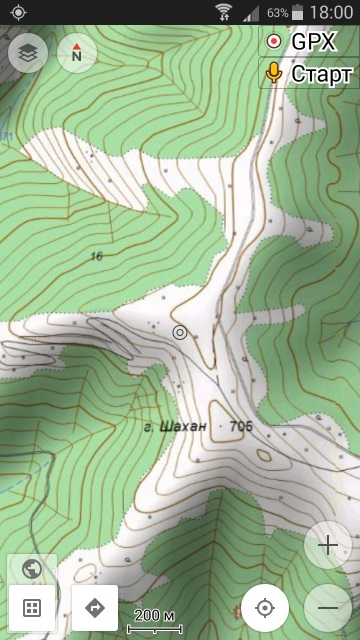
Спосіб з використанням растрової карти може бути зручний для отримання доступу до заздалегідь викачаним Космоснімки в місцевості, де мобільний інтернет відсутній або неадекватно дорогою.